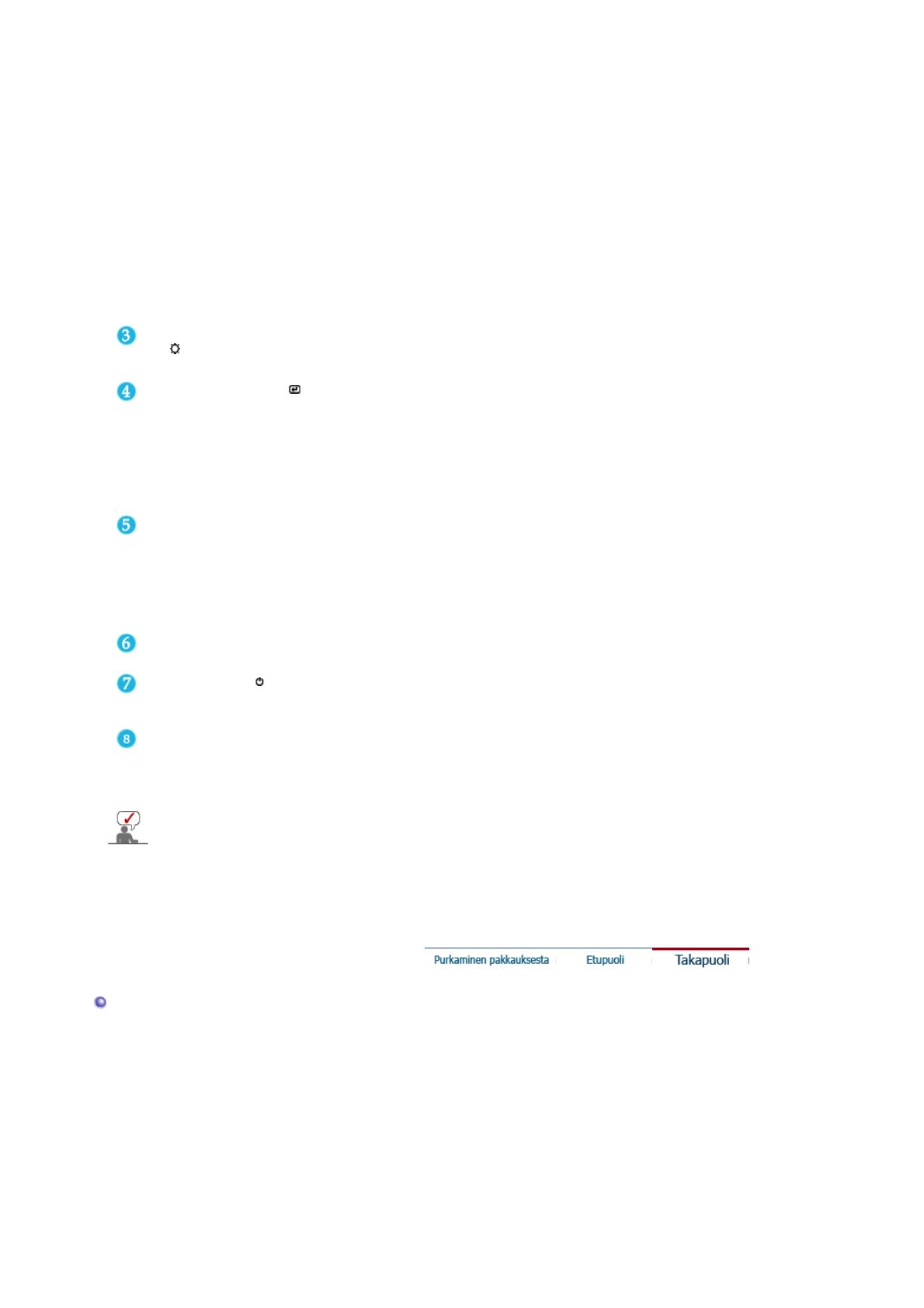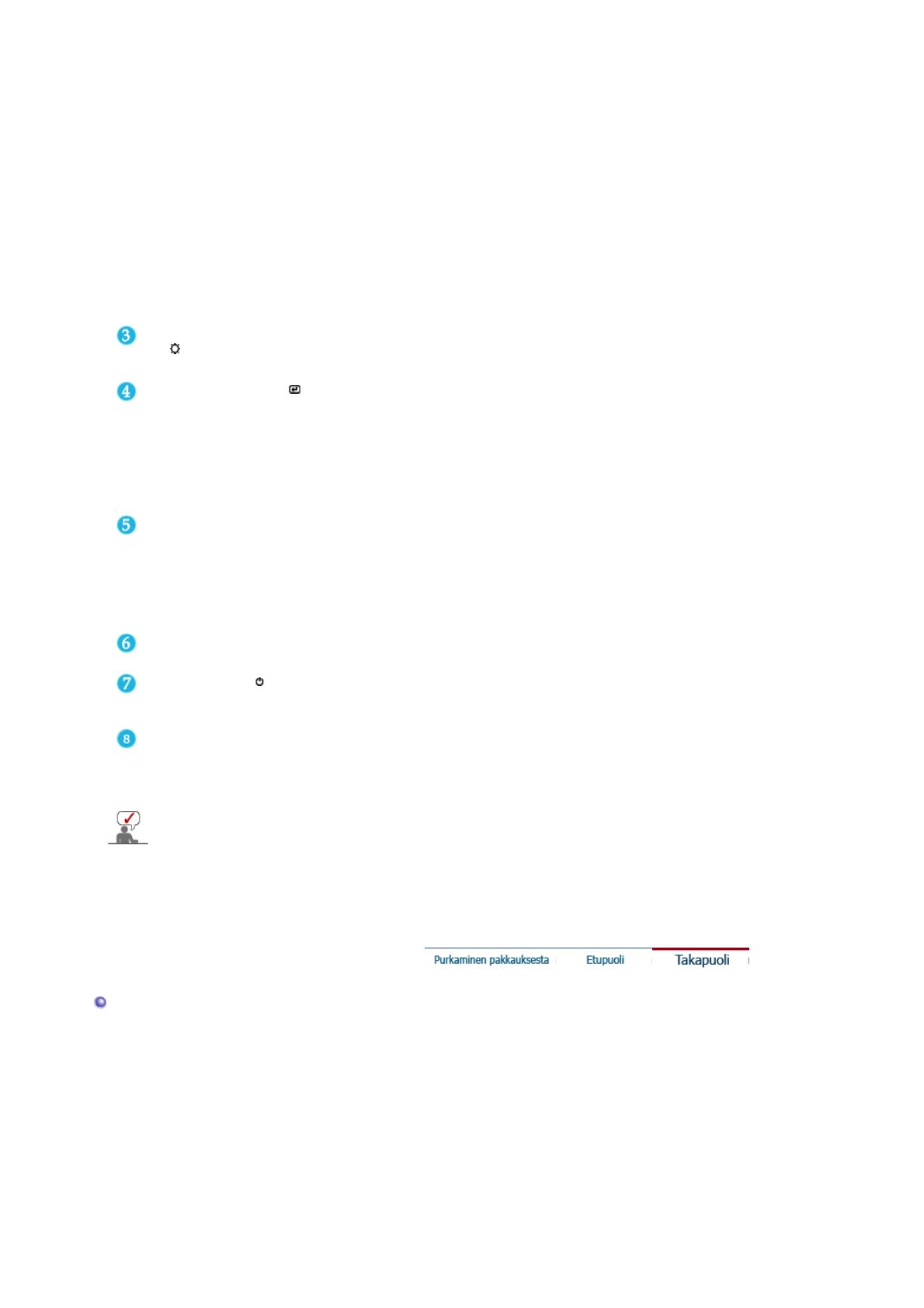
1) Dynamic
Valitse tämä asetus, kun haluat kuvasta terävämmän kuin
normaalitilassa.
2) Standard
Valitse tämä asetus, kun ympäristö on kirkas. Myös tämä
asetus tekee kuvasta terävän.
3) Movie
Valitse tämä asetus, kun ympäristö on pimeä. Asetus säästää
virtaa ja estää silmien väsymisen.
4) Custom
Valitse tämä asetus, kun haluat säätää kuvaa haluamallasi
tavalla.
>>Napsauttamalla tätä voit nähdä animaatioleikkeen.
Kirkkaus -painike
[]
Kun OSD ei ole näytössä, voit säätää kirkkautta painamalla
painiketta.
>>Napsauttamalla tätä voit nähdä animaatioleikkeen.
Vahvista -painike [ ] /
SOURCE-painike
Käytetään valittaessa OSD-valikko. /
Kun painat 'SOURCE' painiketta ja OSD on pois käytöstä,
järjestelmä käyttää videosignaalia. (Kun source-painikkeella
vaihdetaan syöttötila, ruudun vasempaan yläkulmaan ilmestyvä
viesti ilmoittaa tämänhetkisen tilan -- Analog, Digital, Video ja S-
Video -tulosignaali.)
Huomautus: Tulosignaali voidaan vaihtaa vain niillä ulkoisilla
laitteilla, jotka ovat sillä hetkellä kytkettyinä näyttöön.
AUTO-painike 'AUTO' -painikkeen painamisen jälkeen esiin tulee keskellä
olevan animoidun näytön osoittamalla tavalla Auto Adjustment
(Automaattinen muokkaus) -näyttö. Tuleva tietokonesignaali
säätyy automaattisesti, kun painat tätä. Sävyt, rakeisuus ja
sijainti säädetään automaattisesti. (Käytettävissä vain
Analogisen-tilassa.)
>>Napsauttamalla tätä voit nähdä animaatioleikkeen.
PIP-painike ( Saatavilla vain Analog/Digital(PC) -tilassa )
Ottaa käyttöön PIP-tilan analogisessa tai digitaalisessa tilassa.
Virtapainike [ ]
Tämä valo hehkuu vihreänä normaalikäytön aikana ja vilkkuu
kerran vihreänä kun monitori säästää säätösi. (Virtakytkin :
Vihreä)
Virranilmaisin
Tämän toiminnon avulla voit tarkastella koko järjestelmän
käyttötilannetta. Lisätietoja saat PowerSaver (Virransäästö)-
osiosta.
Katso ohjekirjassa selostettu PowerSaver (Virransäästäjä), saadaksesi lisäinformaatiota
sähköä säästävistä toiminnoista . Energian kulutusta säästääksesi käännä monitori POIS
PÄ
LT
, kun sitä ei tarvita, tai kun
ätät sen
ksin pitemmäksi aikaa.
Takaosa
(Monitorin takaosan konfiguraatiot saattavat vaihdella eri tuotteiden välillä)